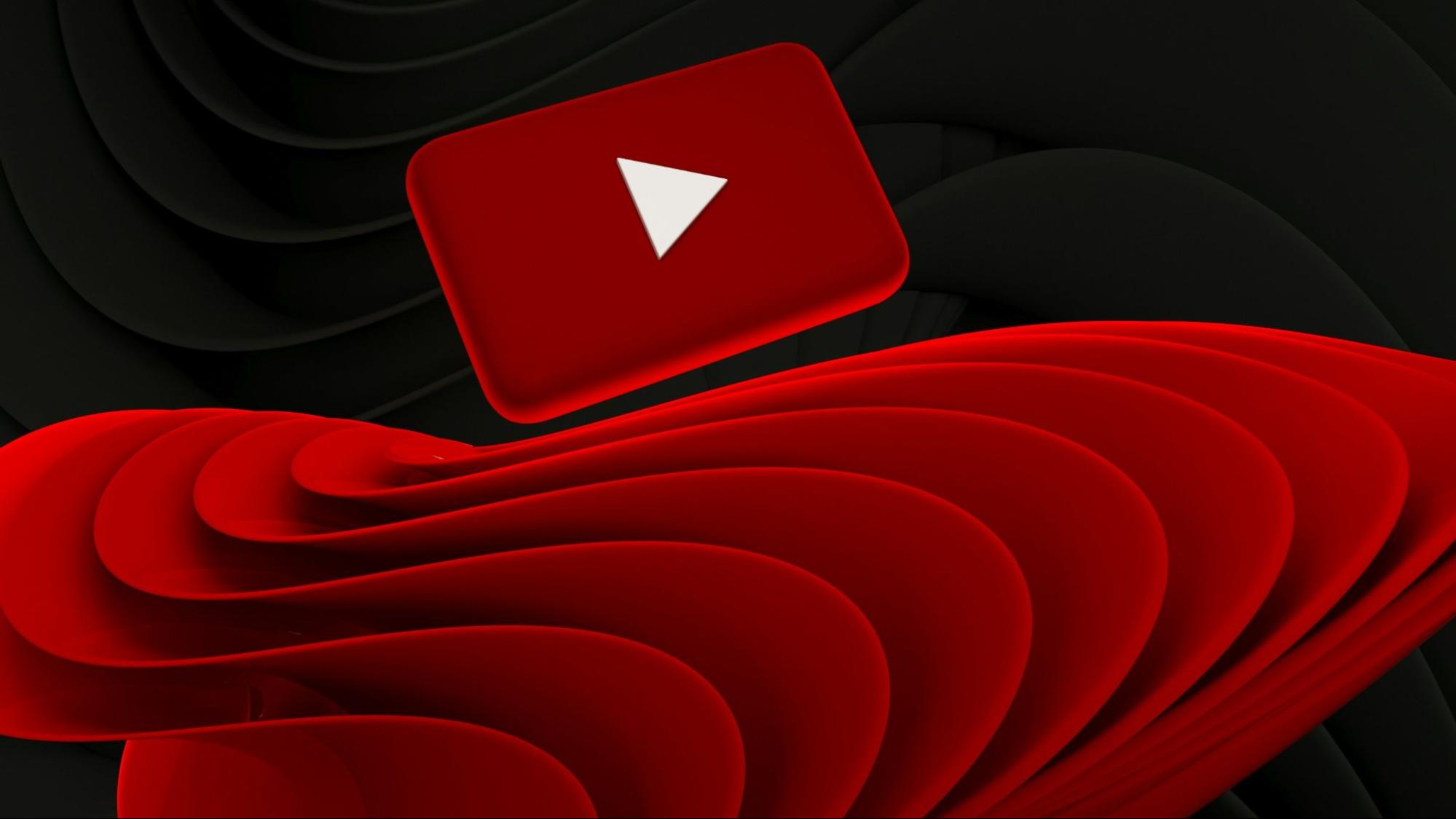2023年10月から、YouTubeは新しい収益化機能である「コース」の提供を開始しました。
現在まだベータ版で試用運用されている状況のため、一般クリエイターはまだ使うことはできません。
ですがコース機能を事前に知っておくと、一般提供されたときに素早く収益を増やせる可能性があります。
そこで今回は、YouTubeのコース機能とは何なのか、コース機能を使う際の注意点について詳しく解説していきます。
ぜひ参考にしてみてください!
YouTubeのコース機能とは?
まずはコース機能とはどのような機能を持っているのか、そしてコース機能を使える対象者は誰なのかについて詳しく説明します。
コース機能を簡単に説明
コース機能とは、学習環境をYouTubeで提供できる手段であり、再生リスト化したコンテンツを、無料もしくは有料で配信することができます。
ただし、現在は特定のYouTubeクリエイターのみで試用している状況のため、新しく有料コースの設定はできなくなっています。
今後、コース機能の詳細が決まったタイミングで、有料コースの設定などができるようになるでしょう。
コース機能を使える対象者
先ほども簡単に述べましたが、コース機能を使えるのは一部のクリエイターのみになります。
記事の後半でも紹介しますが、国内のYouTubeクリエイターだと「Kevin's English Room」や「GENKI LABO」などの教育系YouTubeチャンネルをメインにコース機能が提供されています。
一般提供されるまではこれまで通り、教育系にコース機能が提供されることが予想されます。
コース機能の使い方
では次にコース機能の作成方法、アナリティクスの確認方法について詳しく説明していきます。
コースの作成方法
コースの作成手順は、下記の5ステップになります。
- YouTube Studio にログインします。
- 右上の「作成」をクリックしたら、「新しいコース」をクリックします。
- ポップアップが出てきたら「新しいコースの作成」を選択します。
- 「タイトル」、「説明」、「公開設定」を入力します。
- 「作成」を選択して保存します。
①YouTube Studio にログインします。
②右上の「作成」をクリックしたら、「新しいコース」をクリックします。
③ポップアップが出てきたら「新しいコースの作成」を選択します。
④「タイトル」、「説明」、「公開設定」を入力します。
⑤「作成」を選択して保存します。
コースのアナリティクスを確認方法
コースのアナリティクスを確認するには、下記の手順を踏みましょう。
- パソコンでYouTube Studioを開きます。
- 左側のメニューで 「アナリティクス」をクリックして、「コンテンツ」タブをクリックします。
- 該当するコースを選択します。
①パソコンでYouTube Studioを開きます。
②左側のメニューで 「アナリティクス」をクリックして、「コンテンツ」タブをクリックします。
③該当するコースを選択します。
コースのアナリティクスでは下記の項目を確認することができます。
コースのパフォーマンスの概要
・コースのパフォーマンスの概要
・トラフィック ソース
・視聴者層
・視聴者維持に関する指標
・収益データ
・その他
コース機能を使う際の注意点
YouTubeのコース機能は、再生リスト化したコンテンツを無料もしくは有料で配信できる機能です。
有料で配信すれば、お金関連のトラブルも出てきます。
そのため、コース機能を使うときは下記2つに注意しましょう。
- コースの金額とコンテンツの質が相応か
- コースは払い戻し可能
それぞれ具体的に説明します。
コースの金額とコンテンツの質が相応か
YouTubeのコース機能を使う際の注意点1つ目は、コースの金額とコンテンツの質が相応かということです。
例えば、インターネット上に転がっている情報だらけのコースに、2〜3万円を払うのは嫌な気持ちになるはずです。
コースの金額も同じく、質に伴う料金設定をしなければ、お客様からクレームが入ったり、炎上してしまったりなどトラブルになるリスクがあります。
そのため、コース金額を設定する前に、第三者に金額が妥当であるか確認してもらうようにしましょう。
コースは払い戻し可能
YouTubeのコース機能を使う際の注意点2つ目は、コースは払い戻し可能ということです。
例えば、コースに関連する動画が正しく再生されなかったり、機能が動作しなかった場合などに、払い戻しを受けられます。
またコースをまだ視聴していない場合は、購入から7営業日以内であれば払い戻しをリクエストすることができます。
ユーザーがYouTubeのコースを購入してくれても、すべて売上に換算されるとは限らないと覚えておきましょう。
コース機能を使っているYouTubeクリエイター
現在、コース機能が実装されているYouTubeクリエイターはまだまだ少数派です。
コース機能が実装されたYouTubeチャンネルを見たくても、なかなか見つけることはできません。
そこで、コース機能を使っているYouTubeクリエイターを紹介します。
- TED
- Kevin's English Room
- GENKI LABO
それぞれのチャンネル内容、どのようなコースを設定しているのかについて詳しく説明します。
TED
コース機能が実装されたYouTubeチャンネル1つ目は「TED」です。
世界的に有名なプレゼンテーションイベントである「TED Talks」の講演を収録したYouTubeチャンネルです。科学、技術、デザイン、ビジネス、教育、文化など幅広い分野・ジャンルにわたる講演を視聴者に提供しているのが特徴です。
そしてTEDでは2024年11月現在、コースが8つ設定されていますが、すべて有料になっています。
またコースごとに収録されている動画数は異なりますが、価格はすべて3,400円で固定されています。
Kevin's English Room
コース機能が実装されたYouTubeチャンネル2つ目は「Kevin's English Room」です。
日本で教えられている英語とネイティブスピーカーによる英語の違いについて、また日本とアメリカの文化の違いについて発信しているチャンネルです。
そしてKevin's English Roomでは、「英語の疑問シリーズ」や「英語の発音練習シリーズ」がコース設定されています。
GENKI LABO
コース機能が実装されたYouTubeチャンネル3つ目は「GENKI LABO」です。
GENKI LABOは科学実験をテーマにしており、子どもから大人まで楽しめるように科学現象をわかりやすく解説しているチャンネルです。
そしてGENKI LABOでは、「ハロウィンにピッタリな実験」がコース設定されており、かぼちゃの爆発実験や光るタピオカを作ってみる実験などが含まれています。
まとめ
今回は、YouTubeのコース機能について詳しく説明してきました。
コース機能が使えるようになると、再生リストを有料で売ることができるので、新たな収益源が増えることになります。
ですが現在は特定のYouTubeクリエイターのみが使える試用期間であるため、一般提供はまだされていません。
教育系のコンテンツを発信しているクリエイターの方は、今のうちに有料コンテンツにする動画を用意しておいてもいいかもしれません。
再生リストの作り方・作成するポイントに関しては、以下の記事で詳しく説明していますので参考にしてみてください。

最後まで読んでいただき、ありがとうございました!